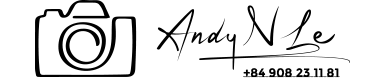Công nghệ Inpainting, được hỗ trợ bởi Stable Diffusion, mở ra chân trời mới cho việc sửa chữa và chỉnh sửa hình ảnh. Phương pháp cải tiến này sử dụng bối cảnh của các phân đoạn hình ảnh nguyên vẹn để tái tạo các phần bị thay đổi hoặc không đầy đủ, đơn giản hóa việc loại bỏ khuyết tật và tùy chỉnh hình ảnh.
Bắt đầu với Fooocus Inpainting
Kích hoạt Inpainting trong Fooocus
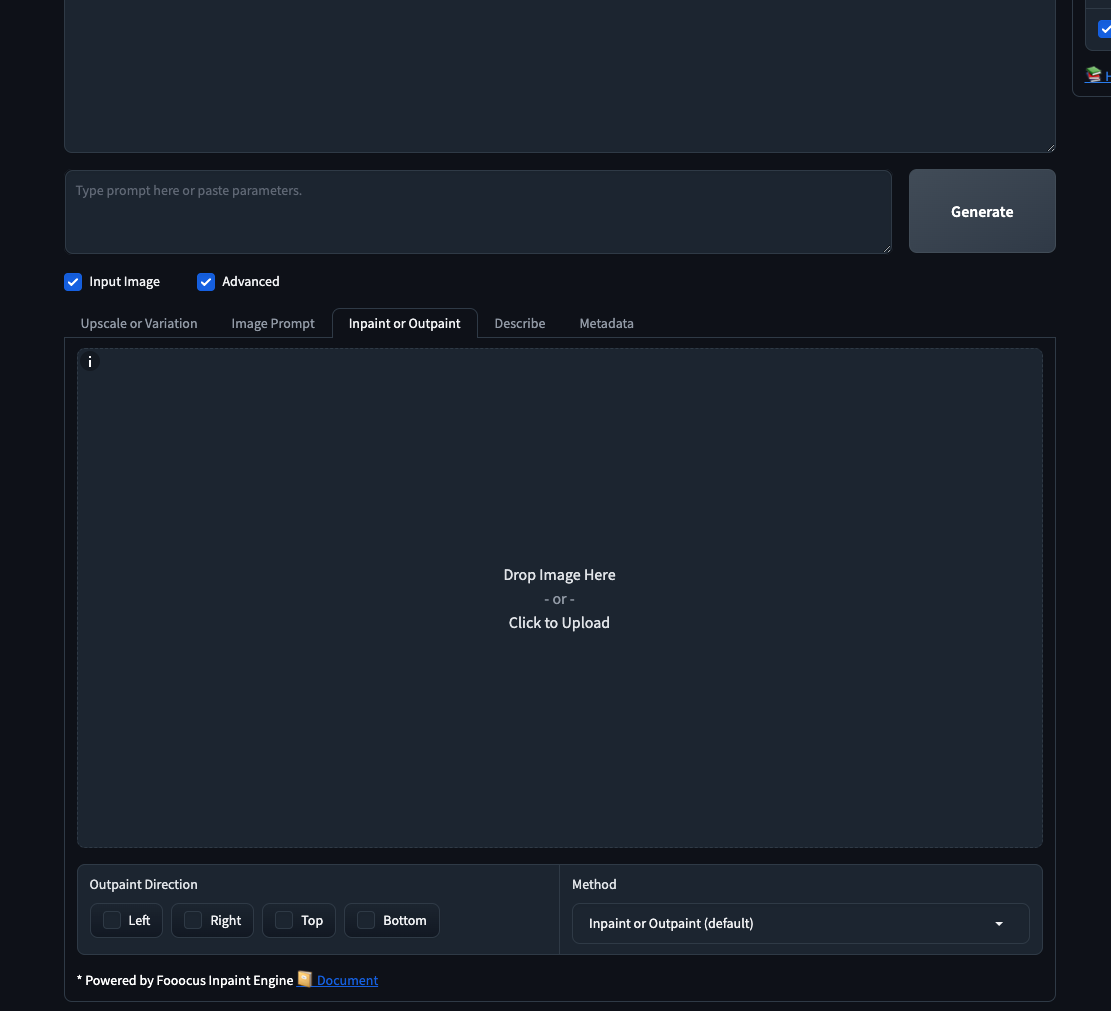
- Đánh dấu vào ô "Input Image" bên dưới trường Nhắc nhở
- Mở tab "Inpaint hoặc Outpaint"
Lưu ý: Khi được kích hoạt, nút Generate sẽ thực hiện việc tô màu dựa trên hình ảnh đã tải lên và các tùy chọn đã chỉ định, đồng thời vẫn xem xét lời nhắc chính.
Nếu bạn không có nó cục bộ, bạn vẫn có thể sử dụng nó trong google colab tại đây
Kỹ thuật vẽ tranh trong Fooocus
1. Hoàn thiện một hình ảnh
Hoàn hảo để phục hồi ảnh bị hỏng:
- Tải hình ảnh lên
- Xác định mặt nạ inpainting bằng công cụ vẽ
- Viết một lời nhắc mô tả kết quả mong muốn
- Nhấp vào Tạo
2. Tăng cường chi tiết
Lý tưởng để cải thiện các vùng cụ thể như khuôn mặt hoặc bàn tay:

- Tải hình ảnh lên
- Vẽ mặt nạ lên khu vực để tăng cường
- Chọn "Improve Detail" làm phương pháp
- Cung cấp lời nhắc bổ sung cho khu vực
- Tạo và lặp lại cho các khu vực khác nếu cần
3. Thêm các phần tử
Biến đổi hình ảnh của bạn bằng cách thêm các đối tượng hoặc chi tiết mới:
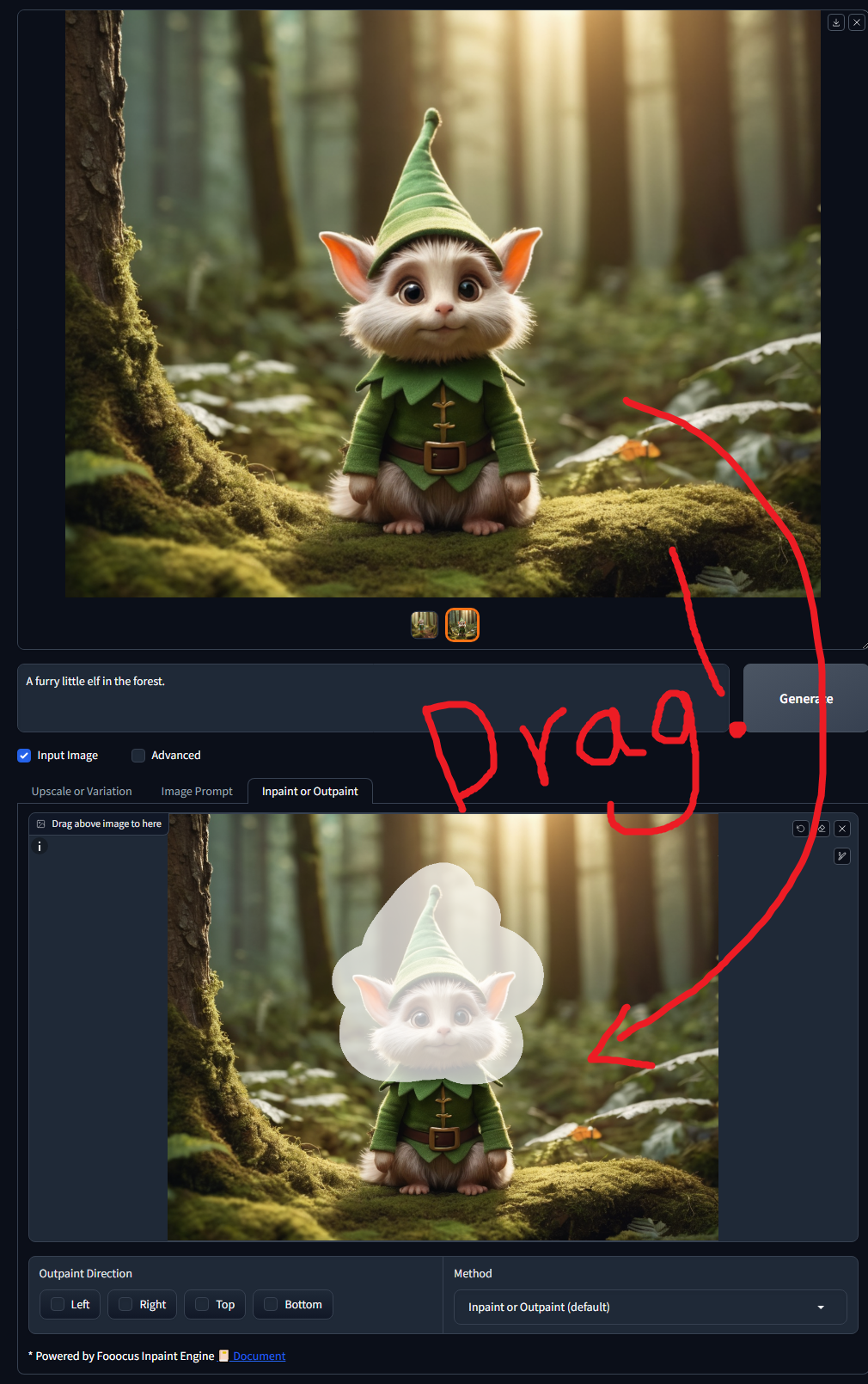
- Tải hình ảnh lên
- Vẽ mặt nạ tại nơi bạn muốn thêm phần tử mới
- Chọn "Modify Content" làm phương pháp
- Viết một lời nhắc mô tả phần tử mới
- Tạo và lặp lại để thêm nhiều phần tử
Tùy chọn tô màu nâng cao
Đối với người dùng có kinh nghiệm, Fooocus cung cấp các tùy chọn cấu hình nâng cao:
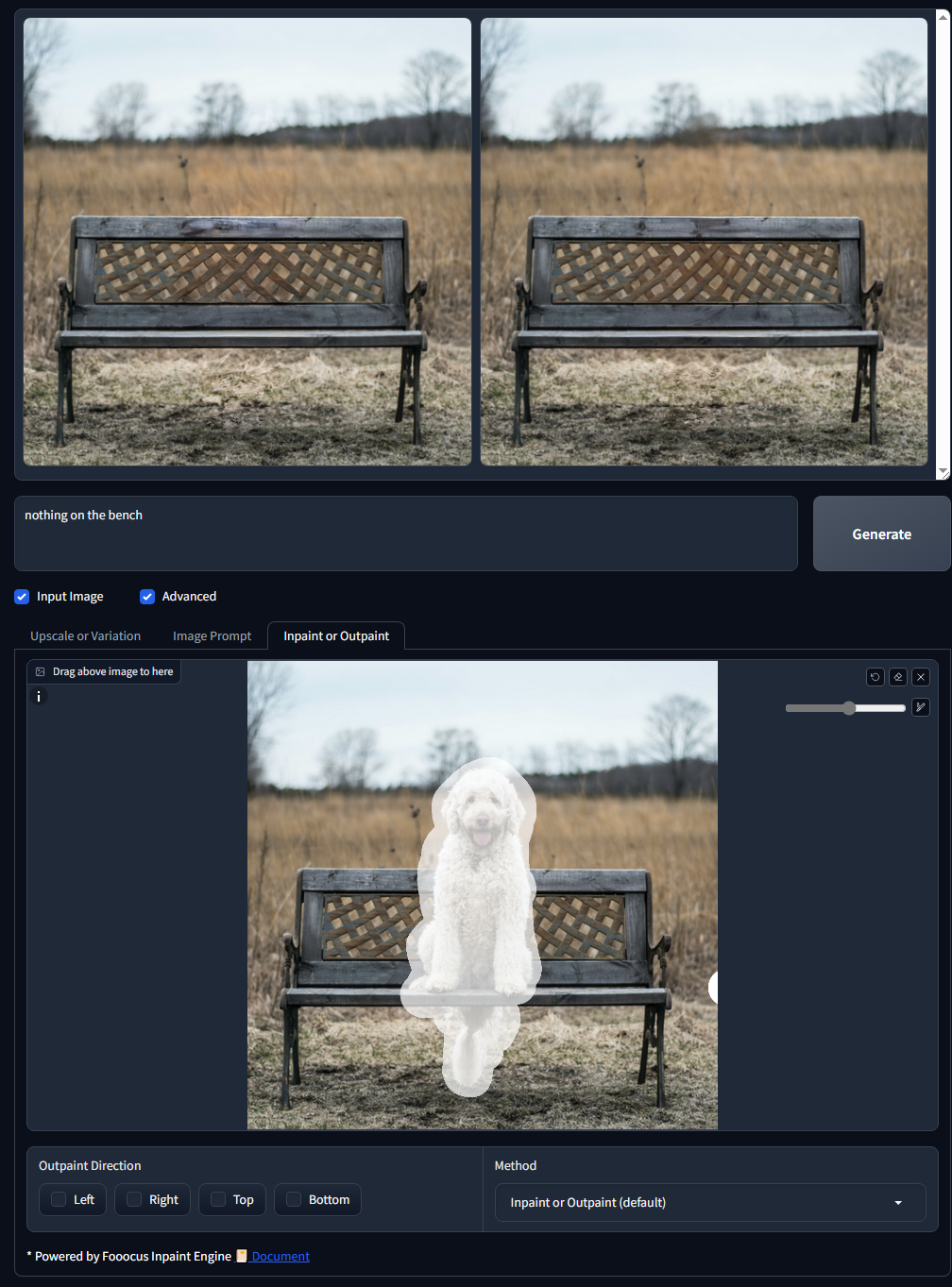
- Đánh dấu vào ô "Advanced" bên cạnh "Input Image"
- Mở tab "Advanced"
- Bật "Developer Debug Mode"
- Truy cập tab "Inpainting" để biết các tùy chọn chi tiết
Các thông số nâng cao chính:
- Debug Inpaint Preprocessing: Hình dung các bước xử lý trước
- Disable initial latent in inpaint: Chuyển đổi xem xét nội dung bên ngoài mặt nạ
- Inpaint Engine: Chọn phiên bản mô hình
- Inpaint Denoising Strength: Kiểm soát ảnh hưởng của hình ảnh gốc
- Inpaint Respective Field: Điều chỉnh kích thước của vùng inpainting được tạo ra
- Mask Erode or Dilate: Sửa đổi các cạnh của mặt nạ
- Enable Mask Upload: Sử dụng hình ảnh mặt nạ tùy chỉnh
- Invert Mask: Đảo ngược hiệu ứng mặt nạ
Kết hợp Inpainting với Image Prompt
Mở khóa sức mạnh của chuyển giao phong cách và hướng dẫn sáng tác:
- Truy cập bảng điều khiển "Advanced"
- Bật "Developer Debug Mode"
- Mở tab "Control"
- Kiểm tra "Mixing Image Prompt and Inpaint"
Tính năng này cho phép sử dụng đồng thời Image Prompt và Inpainting, hoàn hảo cho việc hoán đổi khuôn mặt hoặc thay đổi kiểu nền trong khi vẫn giữ nguyên chủ thể.
Phần kết luận:
Fooocus Inpainting mở ra một thế giới khả năng chỉnh sửa và sáng tạo hình ảnh. Với các kỹ thuật khác nhau, kết hợp các tính năng để tạo ra những hình ảnh tuyệt đẹp